VM16安装macOS11
注意: 本文内容于 2024-09-17 12:08:24 创建,可能不会在此平台上进行更新。如果您希望查看最新版本或更多相关内容,请访问原文地址:VM16安装macOS11。感谢您的关注与支持!
使用 Vmware Workstation Pro 16 安装 macOS 11,核心步骤如下
- 对VM进行解锁,使支持安装Apple虚拟机
- 下载macOS11镜像,进行安装。安装时间较长,接近一个小时,耐心等待。
- 安装vmwaretools。由于原生vmware是不支持黑苹果的,因此对应的vmwaretools工具要使用unlocker里面的darwin.iso。
- 解决卡顿问题。调整相关配置。安装beamoff,设置开机自启动。
一、解锁VM
访问DrDonk/unlocker: VMware macOS utilities,下载解锁程序。
直接运行unlock.exe即可。
其中两个iso文件,按要求放置到对应的目录下即可。这两个文件就是vmware tools工具

二、安装macOS
新建虚拟机的步骤,就不多赘述了。按照常规操作即可。

启动虚拟机后,先进入磁盘工具,将新加盘进行抹除。

之后进行安装macOS,并指定系统安装的硬盘。

三、安装VMTools
将第一步的darwin.iso文件,随便你通过什么方式,放到macOS系统里。然后打开安装即可。

会遭到系统拦截。设置-系统偏好设置-安全性与隐私,左下角锁图标,点击进行解锁。选择允许。

四、解决卡顿问题
4.1 配置vm
编辑虚拟机设置-选项-高级。进行如下调整。
- 抓取的输入内容:高
- 禁用内存页面修整:勾选
- 手机调试信息:无
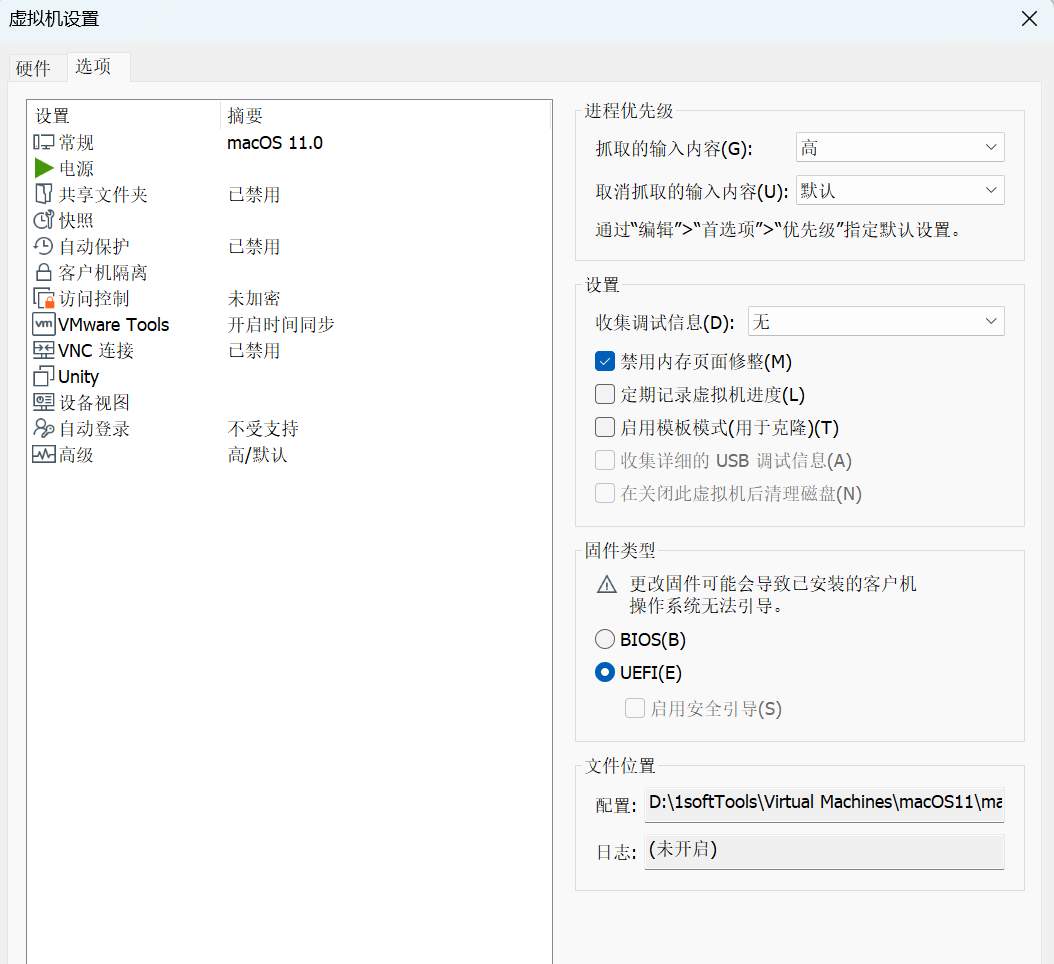
4.2 配置macos
系统偏好设置-辅助功能-显示。勾选“减弱动态效果”、“降低透明度”、“无需用颜色区分”。
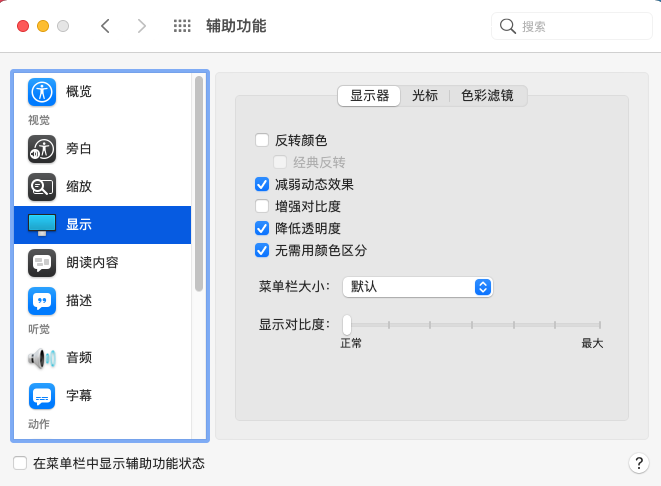
系统偏好设置-程序坞与菜单栏。最小化窗口时使用“缩放效果”,取消勾选“弹跳打开应用程序”
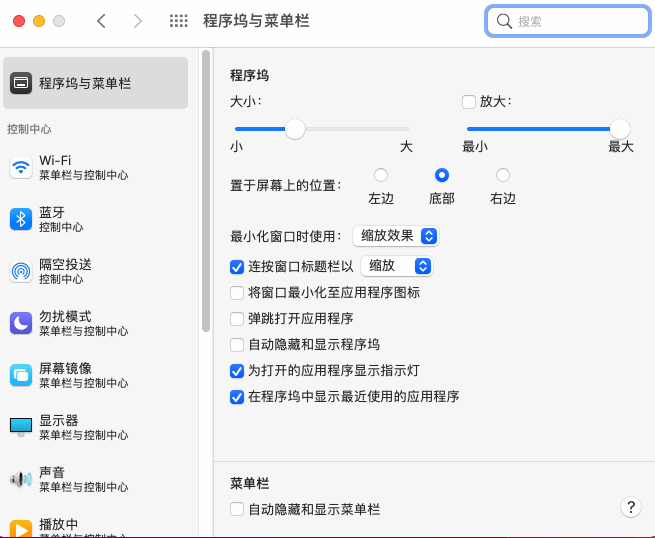
4.3 beamoff自启动
下载beamoff.zip,随便你通过什么方式,放到macOS系统里。
系统偏好设置-用户和群组-登录项,选择“+”,添加beamoff.zip即可。后续还要像安装vmtools时一样的操作进行授权放行,此处不多赘述。
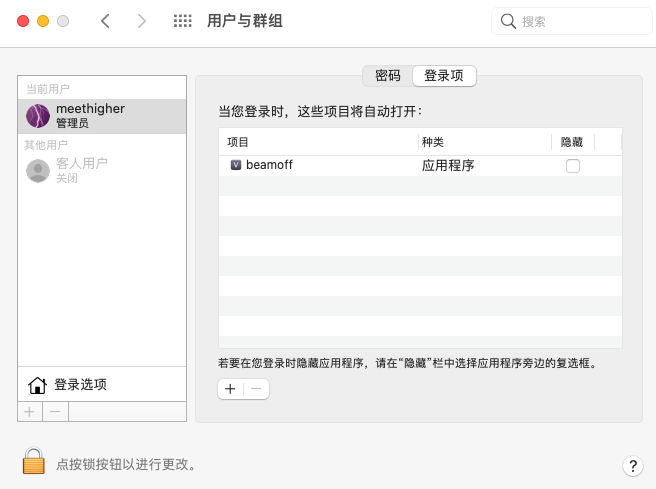
五、参考致谢
DrDonk/unlocker: VMware macOS utilities
HammerSister/Beamoff: For Beamoff App Download
VM虚拟机黑苹果速度优化,VMware安装macOS卡顿解决办法-大海资源网
原文地址:https://blog.csdn.net/qq_30460361/article/details/142372526
免责声明:本站文章内容转载自网络资源,如本站内容侵犯了原著者的合法权益,可联系本站删除。更多内容请关注自学内容网(zxcms.com)!
